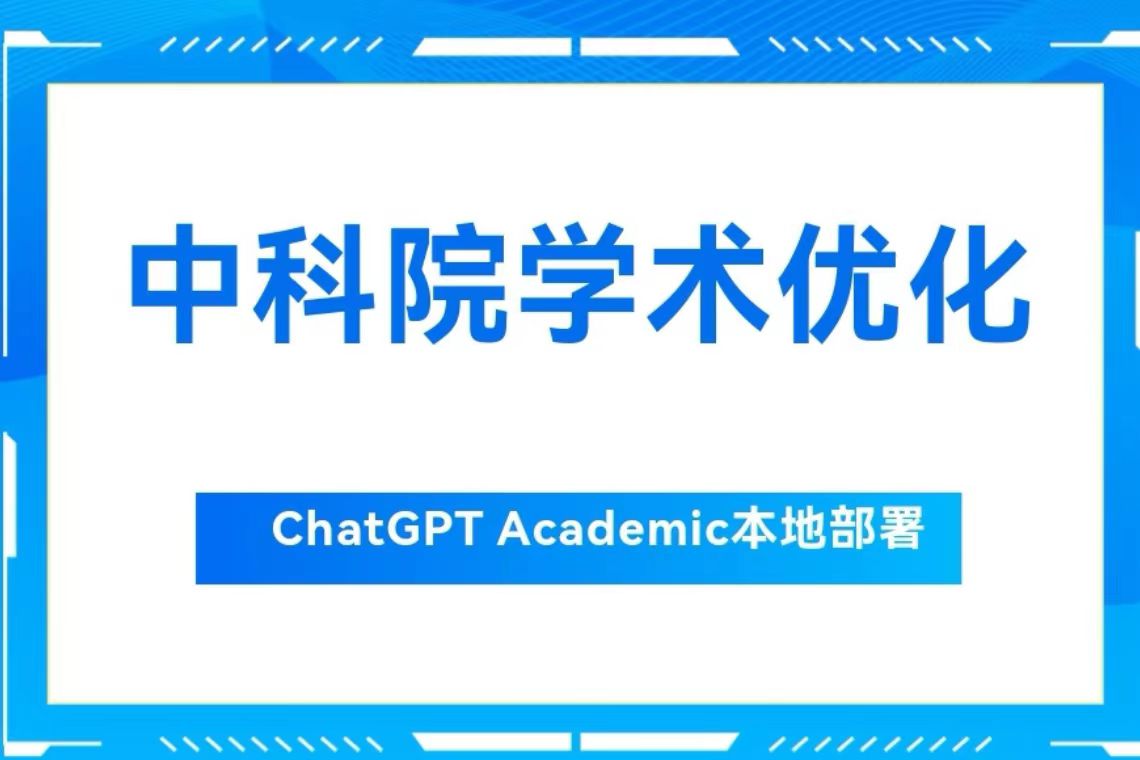导言:自ChatGPT Academic在Github推出已有一段时间,已收获无数网友点赞。那什么是ChatGPT Academic,如何在自己电脑上部署呢?今天,就让小编带着大家一探究竟!
ChatGPT Academic是中科院科研工作专用ChatGPT,特别优化学术Paper润色体验,支持自定义快捷按钮,支持markdown表格显示,Tex公式双显示,代码显示功能完善,新增本地Python工程剖析功能/自我剖析功能。目前功能如图1所示:
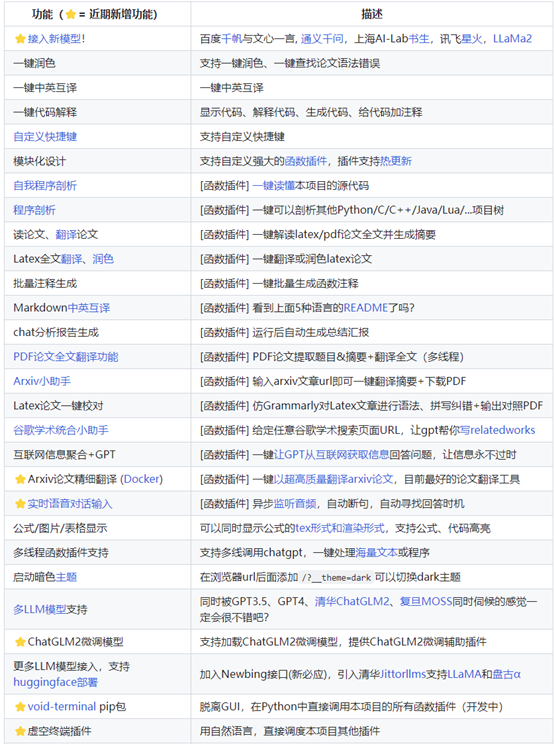
图1
(https://github.com/binaryhusky/gpt_academic)
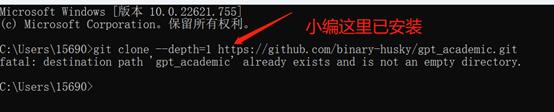
图2
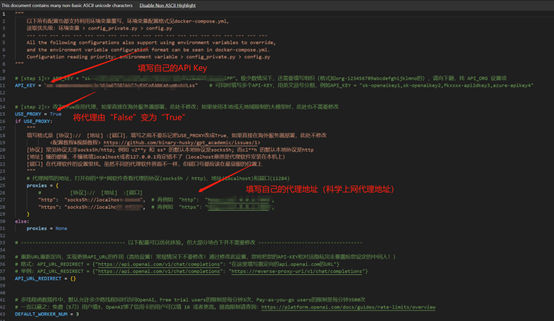
图3
回车运行便如图4所示。
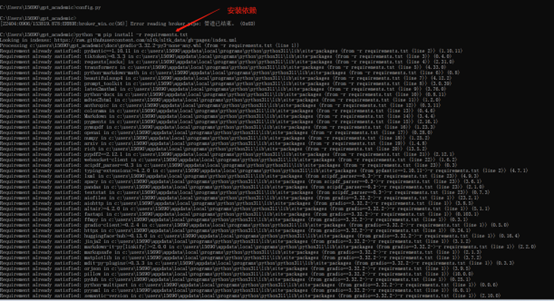
图4

图5
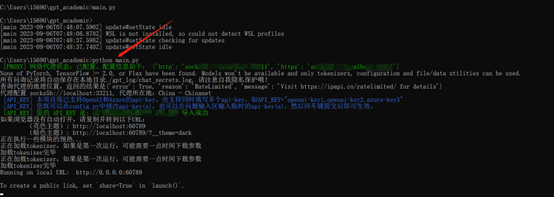
图6
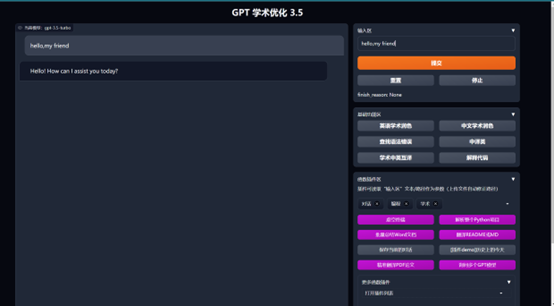
图7
参考链接:
https://github.com/binary-husky/gpt_academic
https://www.toutiao.com/article/7215222069250900535/?source=seo_tt_juhe
https://blog.csdn.net/SHERLOCKSALVATORE/article/details
https://git-scm.com/downloads
https://mp.weixin.qq.com/s/w3euB1W2XBUAF3FFGOAGSA
(打开链接下拉文章至此处)
总结:可见ChatGPT academic的功能及其丰富,可帮助我们进行译文润色、翻译文本(可在文件区上传文件,并对文本长度没有限制)、代码解释、批量总结内容等。后续小编会对ChatGPT academic的功能进行探索,并以推文形式分享给大家。最后,就让我们一同探索起来吧!
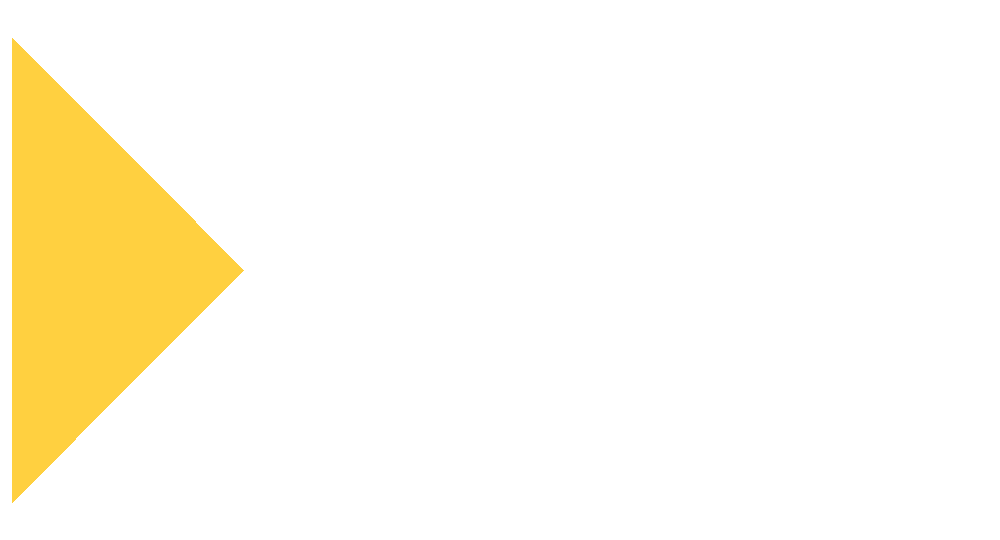
翻译技术教育与研究ChatGPT专题组致力于探索发掘ChatGPT为代表的AI工具在语言服务不同阶段的应用,进而提高从业者的工作效率。专题小组目前的主要方向是探索提示词(prompt)及流程变更如何提升交互效果;了解及推介Github等平台上的AI应用,AI应用嵌入语言服务流程及其优化方式。小组通过定期会议及讨论确定选题方向并通过文章、视频等形式分享探索结果,欢迎通过文章留言为大家提供建议意见!